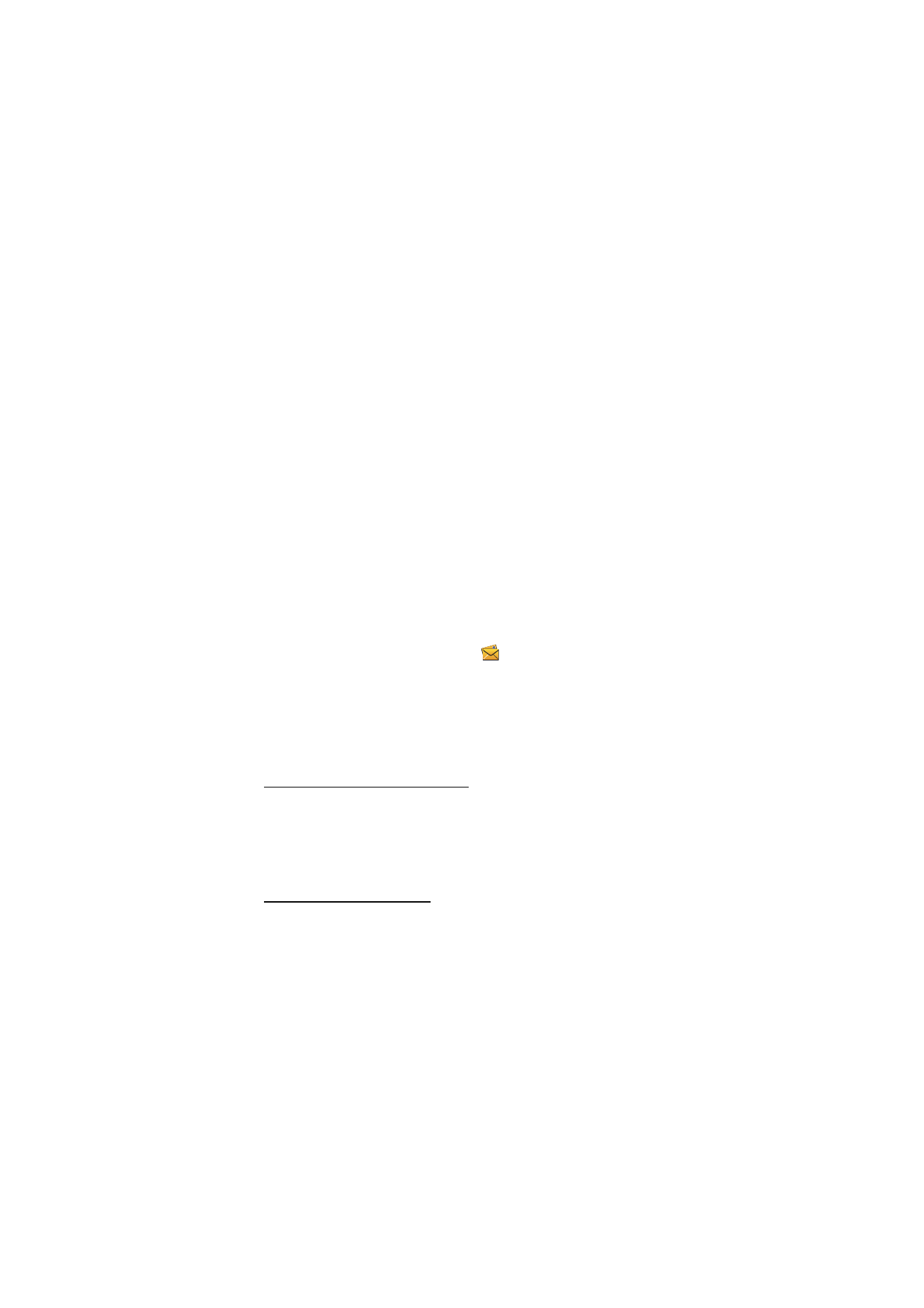
Zarz±dzanie kontaktami
Aby dodaæ nowy kontakt, w folderze Kontakty wybierz ¿±dany folder
kontaktów oraz
U¿ytkownik...
. Wprowad¼ nazwê oraz numer telefonu
kontaktu i wybierz
OK
.
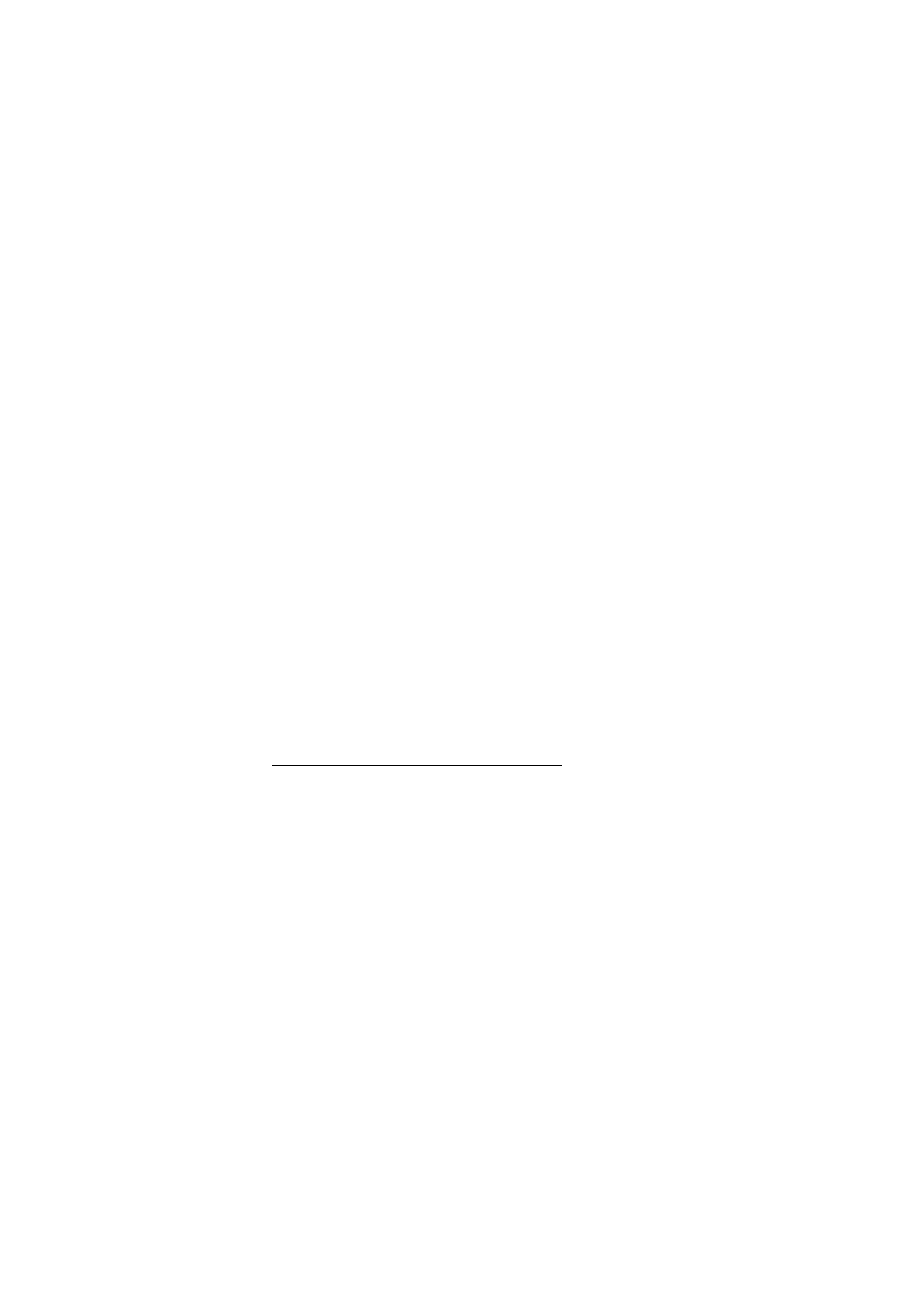
W i a d o m o ¶ c i i k o n t a k t y
11
Aby edytowaæ kontakt, wybierz go, a nastêpnie wybierz
Modyfikuj
.
Aby usun±æ kontakt, wybierz go, a nastêpnie wybierz
Usuñ
. Kontakt
zostanie przeniesiony do folderu Elementy usuniête.
Aby przywróciæ usuniêty kontakt, wybierz
Elementy usuniête
i przeci±gnij kontakt do wybranego folderu.
Aby skopiowaæ kontakt, wybierz go, nastêpnie
Edytuj
>
Kopiuj
, folder
docelowy i
Edytuj
>
Wklej
.
Aby przekonwertowaæ numer telefonu kontaktu do formatu
miêdzynarodowego, wybierz kontakt,
Akcje
>
Umiêdzynarodów
numery...
, kraj dla okre¶lenia kodu kraju, a nastêpnie
Umiêdzynarodowienie
. Po³±czenie z numerem mo¿na nawi±zaæ bez
dodawania przed nim miêdzynarodowego kodu dostêpu oraz kodu kraju.
Aby wys³aæ wiadomo¶æ tekstow± do kontaktu, wybierz ten kontakt oraz
Wy¶lij SMS
. Aby wybraæ kilka kontaktów, podczas ich wybierania
naci¶nij i przytrzymaj klawisz Ctrl na klawiaturze komputera. Postêpuj
zgodnie z opisem w czê¶ci „Pisanie i wysy³anie wiadomo¶ci”, str. 9.
Aby wys³aæ numer telefonu kontaktu w wiadomo¶ci tekstowej, wybierz
kontakt i
Akcje
>
Wy¶lij numer w wiadomo¶ci SMS...
.
Aby z folderu kontaktów usun±æ kontakty o takiej samej nazwie i z takim
samym numerem telefonu, wybierz folder kontaktów oraz
Akcje
>
Usuñ
duplikaty...
. Postêpuj zgodnie z wy¶wietlanymi instrukcjami.